Tutorial Membuat Curriculum Vitae Menggunakan Adobe Photoshop
1. Langkah pertama, buka software Adobe Photoshop > klik file > klik new > lalu atur ukuran dan warna background sesuai gambar dibawah ini > jika sudah klik ok.
Maka akan muncul tampilan seperti ini.
2. Lalu copy background dengan cara tekan ctrl + J pada keyboard atau klik kanan > klik duplicate layer > maka akan muncul tampilan seperti dibawah ini > lalu klik ok.
3. Klik menu layer > pilih new > klik layer > maka
akan muncul tampilan dibawah ini > beri nama garis batas > lalu klik ok.
4. Klik rectangle tool > kemudian buat kotak seperti gambar
dibawah ini.
5. Kemudian buat layer
baru seperti tutorial no. 3 > lalu beri nama logo.
6. Klik ellipse tool
> lalu buat lingkaran > beri teks pada lingkaran seperti gambar dibawah
ini.
7. Klik menu file > klik open > pilih gambar atau foto
yang akan dimasukkan ke dalam CV > lalu klik open.
8. Atur kecerahan pada foto > klik menu image > klik
adjustments > klik levels > atur kecerahan sesuai yang diinginkan >
klik ok.
9. Lalu klik pen tool > seleksi bagian foto secara detail
> setelah selesai menyeleksi > klik kanan > klik make selection >
klik ok > kemudian tarik foto yang telah diseleksi ke dalam dokumen awal
> lalu perkecil ukuran foto dengan cara tekan ctrl + T pada keyboard, setelah
itu letakkan foto sesuai dengan gambar dibawah ini.
10. Klik horizontal type tool > buat pengaturan seperti
dibawah ini > lalu ketik “Illustrator & video editor”.
Ubah setiap gambar kedalam efek arsiran pensil, silahkan lihat tutorialnya disini
http://lianmarliana.blogspot.com/2015/03/efek-foto-arsiran-pensil-menggunakan.html
Ubah setiap gambar kedalam efek arsiran pensil, silahkan lihat tutorialnya disini
http://lianmarliana.blogspot.com/2015/03/efek-foto-arsiran-pensil-menggunakan.html
11. Klik menu file > klik open > lalu pilih gambar pensil
yang telah disediakan atau gunakan media lain sesuai keinginan > klik open
> lalu tarik gambar pensil tersebut ke dokumen awal > kemudian perkecil
ukuran foto dengan cara tekan ctrl + T pada keyboard, setelah itu letakkan foto
sesuai dengan gambar dibawah ini.
12. Lalu beri efek bayangan pada pensil dengan cara klik kanan
pada layer pensil > klik blending options > klik drop shadow > atur
sesuai gambar di bawah ini, jika sudah klik ok.
13. Setelah itu lakukan cara yang sama pada gambar alat lukis, computer,
dan telepon sesuai tutorial no. 7 dan 9 > klik horizontal type tool >
lalu ketik technical skills, contacts, education, work experience and about me.
14. Untuk membuat bintang > buat layer baru seperti pada
tutorial no. 3 >klik custom shape tool > pilih gambar bintang pada shape
> lalu buat bintangnya.
15. Untuk garis pembatas, buat layer baru seperti tutorial no. 3 > klik line tool > buat garis > beri efek dengan cara klik kanan pada layer garis > klik blending options > atur sesuai gambar dibawah ini.
Semoga bermanfaat :)
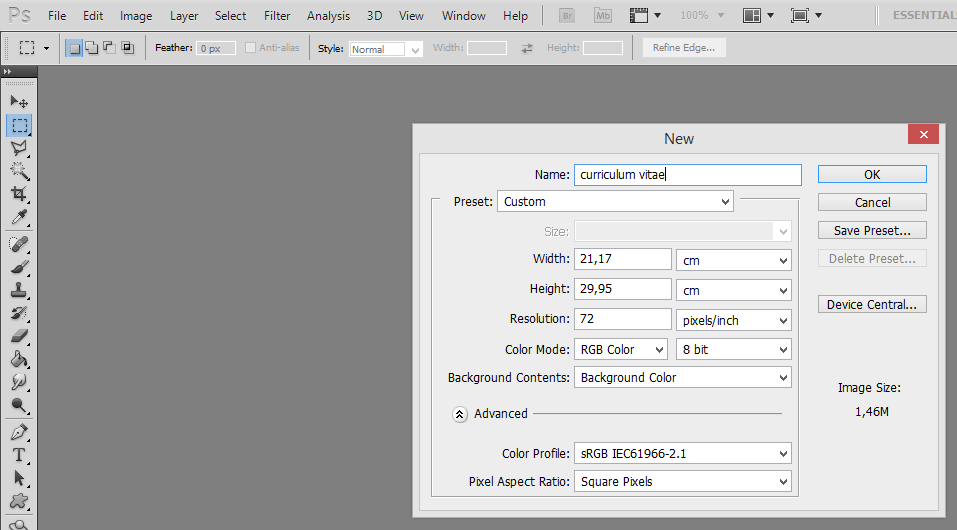



















Komentar
Good Job min... Terus tambah postingan yang bermanfaat lainnya min....
Jangan lupa juga kunjungi halaman ini
http://mesinantrianmakingsolution.blogspot.co.id/2016/05/mesin-antrian-bersolusi.html
http://alatskpberkualitas.blogspot.co.id/2016/05/alat-survey-kepuasan-pelanggan.html
Thanks min..
naomi, itu sudah sangat jelas, hanya mainkan layer dan efek layer aja kok, desainnya juga sangat sederhana, tinggal padukan warna yang menarik, untuk desain arsiran pensilnya bisa di lihat link yang sudah di tambahkan, thanks
baca ini juga, penting untuk diperhatikan pada saat membuat cv https://www.finansialku.com/cara-membuat-curriculum-vitae-yang-menarik/